win10快速启动不能关闭该怎么办?win10快速开机灰色的解决方法!
发布时间:2017-04-06 21:34:45 浏览数:
在win10操作系统中,使用固态硬盘的用户为了节约磁盘空间,想将【快速启动】、【休眠】模式关闭,首先需要关闭【快速启动】功能,但是有用户在发现不能关闭,显示灰色的情况。下面【系统粉】给大家分享下无法关闭【快速启动】的解决方法。
步骤:
1、在开始菜单单击右键,选择【电源选项】;

2、在左侧点击【选择电源按钮的功能】;
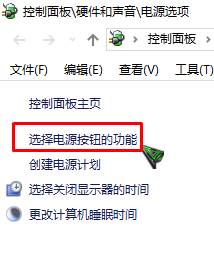
3、重点来了,首先点击【更改当前不可用的设置】;
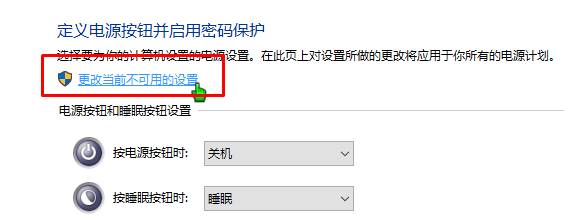
4、接着我们就可以轻松愉快的将【启用快速启动】关闭了。
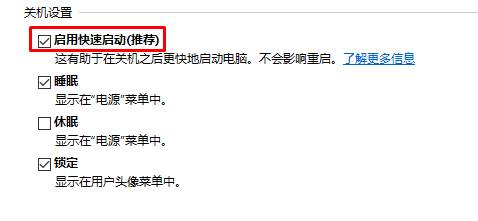
以上就是win10系统无法关闭快速启动的解决方法。
步骤:
1、在开始菜单单击右键,选择【电源选项】;

2、在左侧点击【选择电源按钮的功能】;
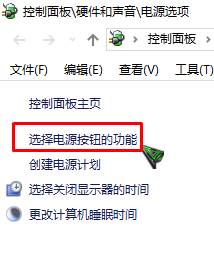
3、重点来了,首先点击【更改当前不可用的设置】;
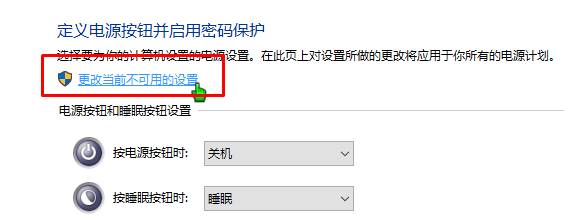
4、接着我们就可以轻松愉快的将【启用快速启动】关闭了。
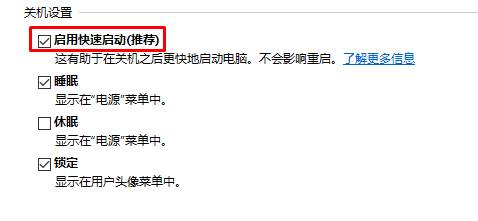
以上就是win10系统无法关闭快速启动的解决方法。